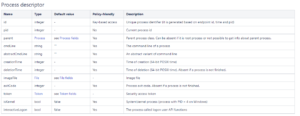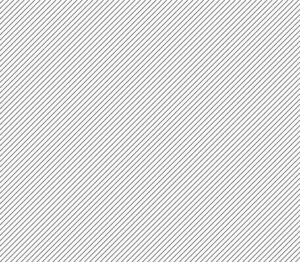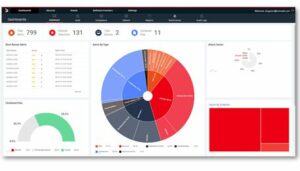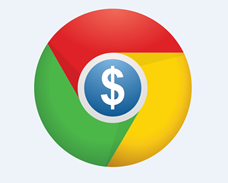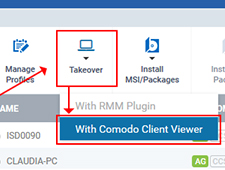 Lesezeit: 6 Minuten
Lesezeit: 6 Minuten
Übernahme entfernter Endpunkte mit ITSM
ITSMs Die „Takeover“-Funktion ermöglicht Administratoren den Fernzugriff auf und die Steuerung von Windows-Geräten, um Probleme zu lösen, Software von Drittanbietern zu installieren und Systemwartungen durchzuführen.
So übernehmen Sie ein Gerät:
- Öffnen Sie ITSM, klicken Sie dann auf „Geräte“ > „Geräteliste“ und wählen Sie Ihr Windows-Zielgerät aus.
- Klicken Sie auf die Schaltfläche „Übernahme“ und wählen Sie „Mit Comodo Client Viewer“.

Dies öffnet das Menü mit den Übernahmeoptionen:

- Schritt 1: Wenn Sie die Funktion zum ersten Mal verwenden, müssen Sie die Client-Viewer-Anwendung installieren. Klicken 'Laden Sie Comodo Client Viewer herunter'. Der Client muss nur einmal auf Ihrem Admin-Rechner installiert werden.
- Schritt 2: Wenn Sie den Viewer bereits installiert haben, klicken Sie auf den Link in Schritt 2, um das Gerät zu übernehmen.
ITSM wird Sie um Erlaubnis bitten, den Agenten auf Ihrem Computer zu starten. Klicken 'Öffnen Sie den Link', um den Verbindungsprozess zu starten. Hinweis – Sie können „Meine Auswahl für CCV-Links speichern“ aktivieren, damit Sie diesen Dialog nicht erneut sehen müssen:
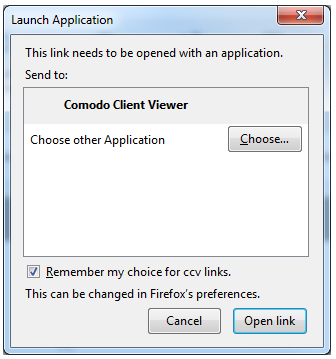
Sobald die Verbindung hergestellt ist, zeigt die Client-Viewer-Oberfläche den Desktop des Remote-Computers an:
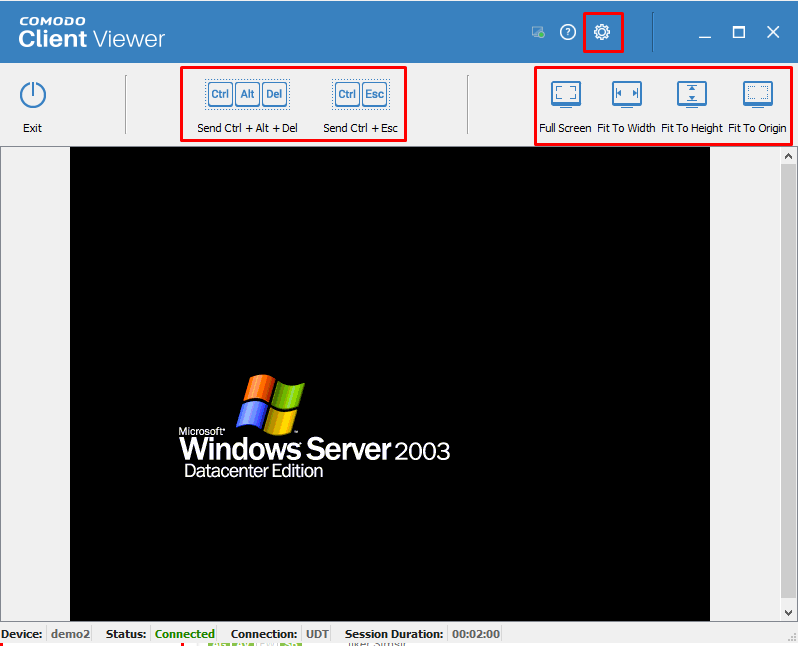
Administratoren können jetzt mit dem Zielgerät interagieren, um Aufgaben nach Bedarf auszuführen.
Die Client-Oberfläche enthält die folgenden Einstellungen und Tools:
Senden Sie Strg + Alt + Entf – Sendet die Tastenkombination Strg+Alt+Entf an den Remote-Computer, um den Windows-Sicherheitsbildschirm zu öffnen. Auf diese Weise können Sie den Computer sperren, den aktuellen Benutzer abmelden, Kennwörter ändern, den Task-Manager anzeigen oder den Computer herunterfahren/neu starten/in den Ruhezustand versetzen.
Senden Sie Strg + Esc –Öffnet das Windows-Startmenü, sodass Sie nachfolgende Aufgaben starten können.
Vollbild, An Breite anpassen, An Höhe anpassen, An Ursprung anpassen– Ändern Sie die bevorzugte Anzeige der Remote-Desktop.
Optionen – Ermöglicht die Konfiguration der Verbindungs- und Anzeigequalität. Niedrigere Qualitätseinstellungen sind möglicherweise vorzuziehen, wenn Ihre Verbindung langsam ist.
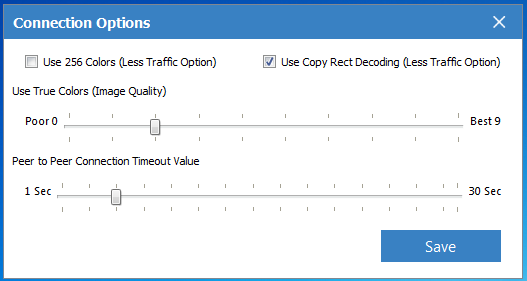
Häufig gestellte Fragen:
Benötige ich den (alten) RMM-Plug-in-Agenten, um ein Gerät zu übernehmen?
Nein. Sie müssen nur den Client-Viewer auf Ihrem Verwaltungscomputer (wie oben gezeigt) und den Agenten „Comodo Client – Communication“ auf den Zielendpunkten installieren. Das RMM-Plugin nähert sich dem Ende der Lebensdauer, aber Sie können es immer noch verwenden, wenn Sie es vorziehen.
Benötige ich zusätzliche Agenten auf meinen Geräten?
Nein, Sie müssen nur 'Comodo Client – Communication' auf Endpunkten installieren.
Muss ich „Comodo Client Viewer“ auf jedem Computer installieren, den ich verwalte?
Nein, „Comodo Client Viewer“ muss nur einmal auf Ihrem Admin-Rechner installiert werden. Anschließend können Sie die Übernahmefunktion für den Remote-Desktop auf jedem verwalteten Endpunkt verwenden, auf dem der Agent „Comodo Client – Communication“ installiert ist.
So verhindern Sie, dass Benutzer die Remotesitzung mit verwalteten Endpunkten aufbauen
Administratoren können jetzt deaktivieren Remote Steuerfunktion über das Menü Einstellungen>Portaleinrichtung>Erweiterungsverwaltung. Dadurch wird die Schaltfläche „Remote Control“ in der Geräteliste und den Gerätedetailmenüs ausgeblendet, um zu verhindern, dass Benutzer eine Remotesitzung mit verwalteten Endpunkten aufbauen
Schritt 1: Gehen Sie zu EINSTELLUNGEN > Portaleinrichtung > Erweiterungsverwaltung und konzentrieren Sie sich auf den Schalter von Comodo Remote Control. Standardmäßig ist der Schalter eingeschaltet, klicken Sie also auf den Schalter, um ihn auszuschalten.
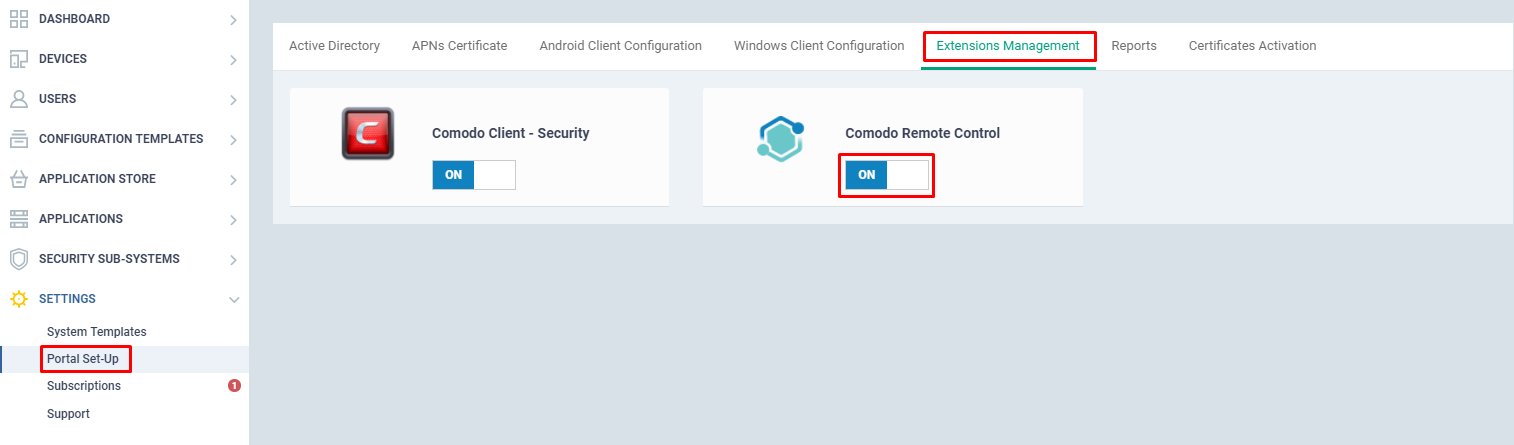
Wenn sie ausgeschaltet ist, wird die Comodo-Fernbedienung wie unten dargestellt.
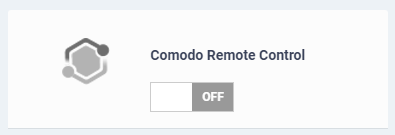
Wenn die Comodo-Fernbedienung ausgeschaltet ist, verschwindet das Symbol „Fernbedienung“ auf der Seite „Geräteverwaltung“ und auch auf der Seite „Gerätedetails“ automatisch.
Vor Fernbedienung AUS:


Nach Fernbedienung AUS:
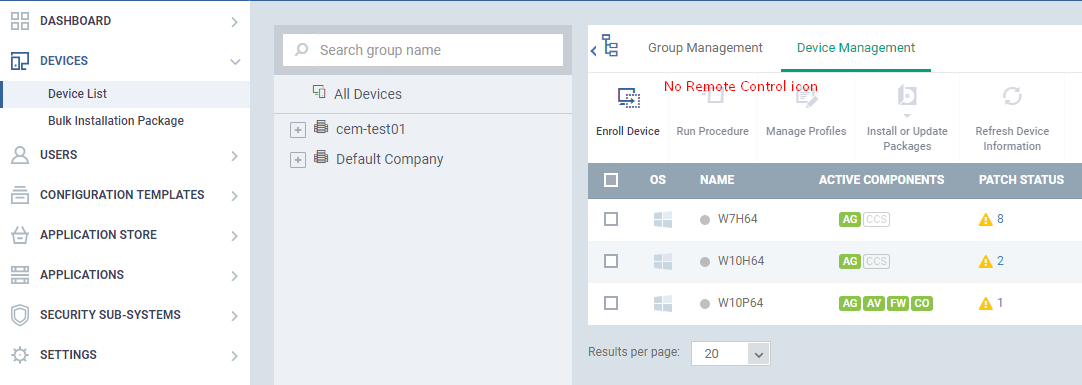
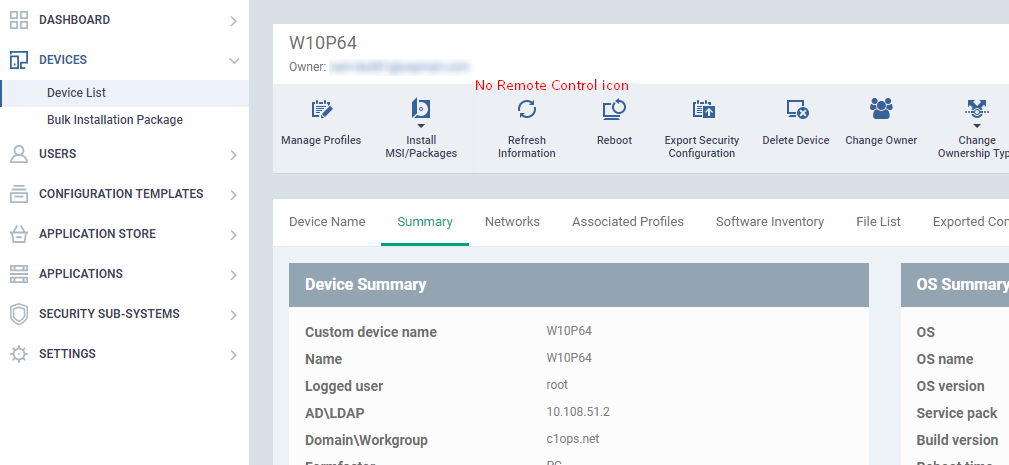
So informieren Sie den Endpunkt darüber, wer sich während der Comodo Remote Control-Sitzung verbunden hat
Administratoren können das neue „Remote Access”-Profilabschnitt, um es Comodo Remote Control zu ermöglichen, den Endpoint-Benutzer darüber zu informieren, wer mit seinem/ihrem Gerät verbunden war, und ihm zu ermöglichen, die Sitzung zu beenden, wenn es kein geeigneter Zeitpunkt für eine Remote-Verbindung ist.
Schritt 1: Gehen Sie zu „KONFIGURATIONSVORLAGEN“ → „Profile“ und wählen Sie ein Profil des Endpunkts aus. Nachdem Sie das Profil ausgewählt haben, klicken Sie auf "Profilbereich hinzufügen", und wählen Sie "Remotezugriffssoftware' Möglichkeit.

Schritt 2: Aktivieren Sie die Option „Gerätebenutzer darüber benachrichtigen, wer sich mit seiner/ihrer Arbeitsstation verbunden hat, und Beenden der Verbindung zulassen“ und klicken Sie dann auf die Schaltfläche „Speichern“.
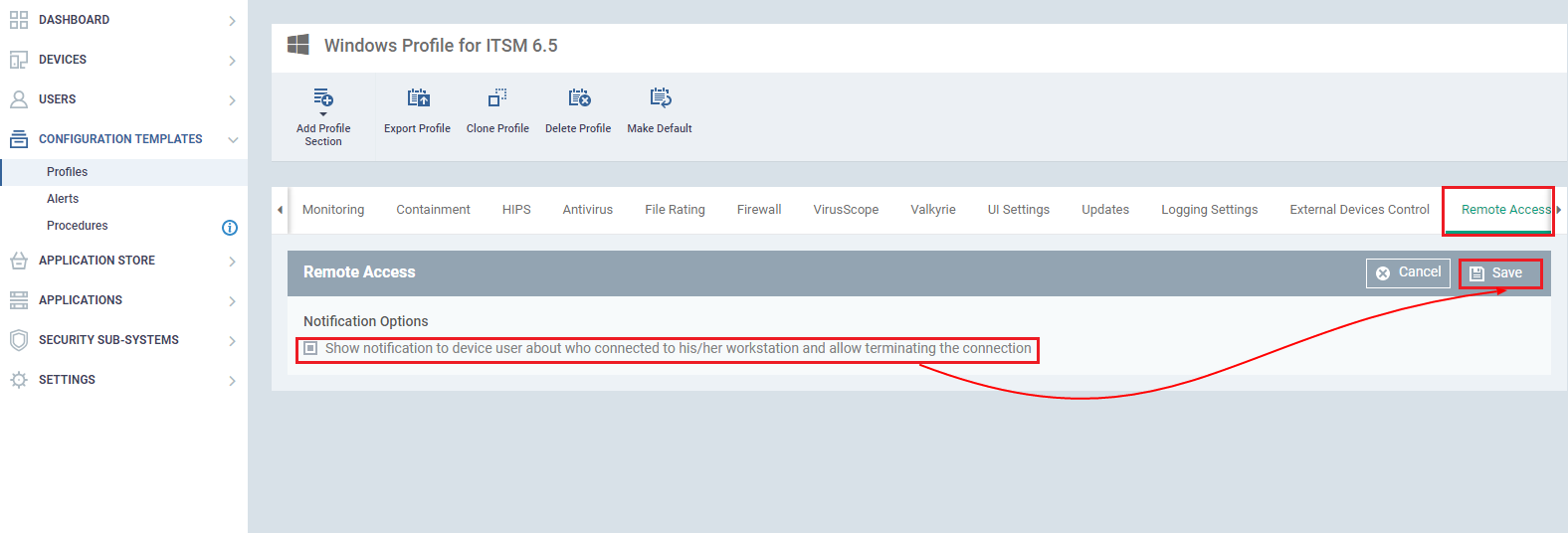
Schritt 3: Um die Fernsitzung zu übernehmen, wählen Sie das jeweilige Gerät aus und klicken Sie auf die Option „Übernahme“, wählen Sie die Option „Mit Comodo Remote Control“.
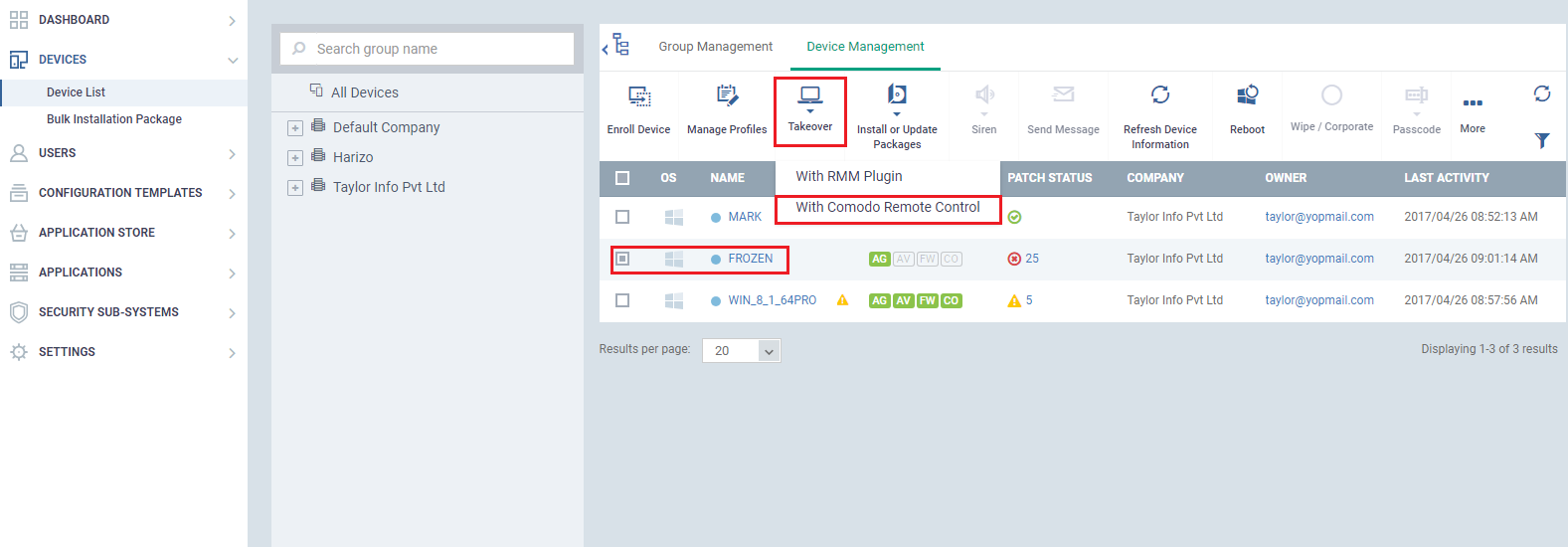
Schritt 4: Wenn auf dem Gerät die Comodo Remote Control-Software nicht installiert ist, wählen Sie Schritt 1, laden Sie die Software herunter und installieren Sie sie auf diesem Computer.
Hinweis: Für eine Remote-Sitzung muss auf dem Gerät die neueste Version der Comodo Remote Control-Software installiert sein. Stellen Sie sicher, dass die Comodo Remote Control-Software mit der neuesten Version verfügbar ist, wie in Schritt 2 angegeben.
Schritt 5: Wählen Sie andernfalls Schritt 2 und klicken Sie auf den „Link“. Öffnen Sie das Pop-Menü CR-Anwendung zulassen, indem Sie es auswählen.
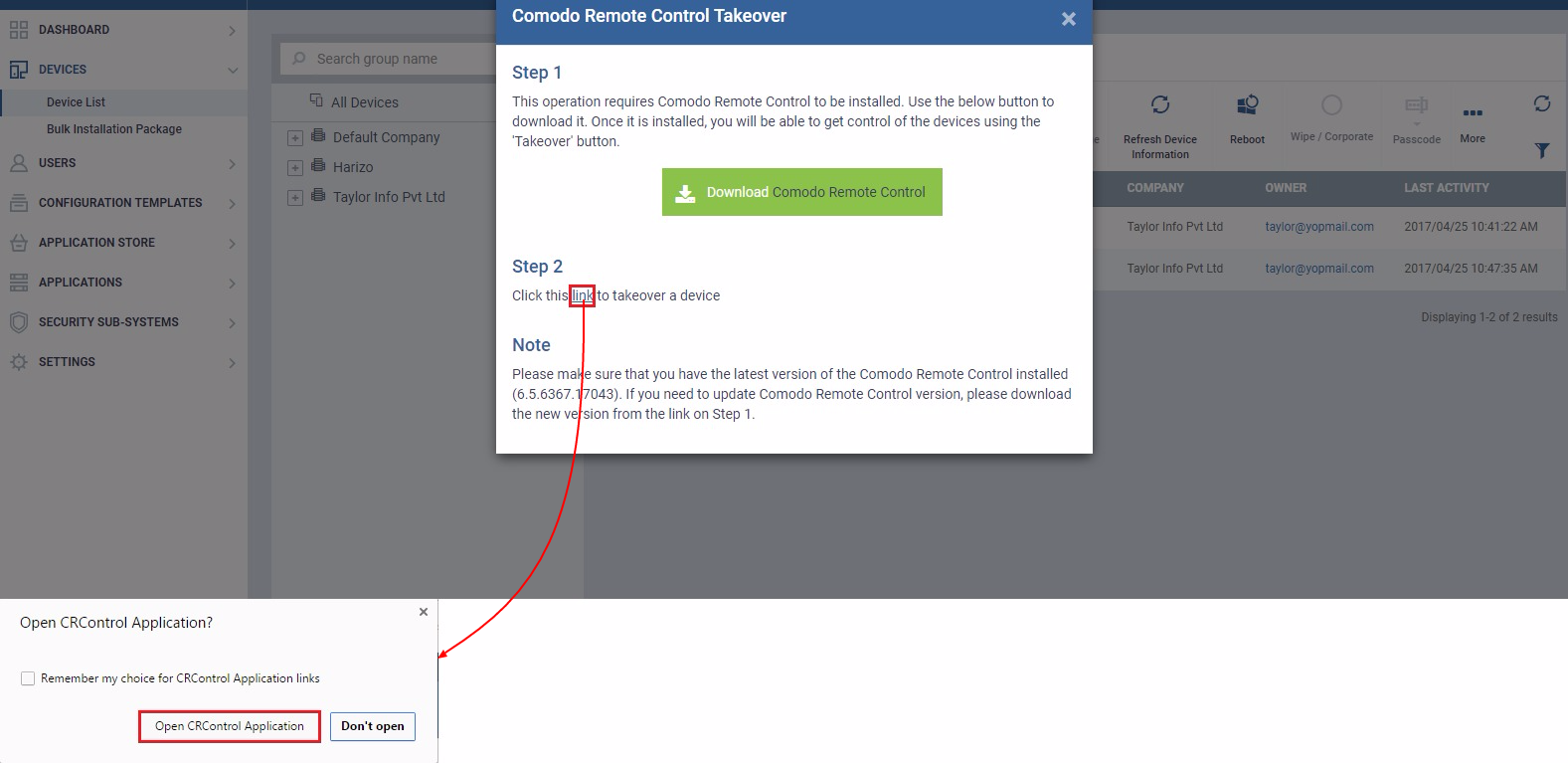
Schritt 6: Comodo Remote Control des übernommenen Rechners wird zusammen mit der Sitzungsdauer geöffnet. Der Benutzer kann auch die Sitzung des Endbenutzers beenden, der mit der comodo-Fernbedienung verbunden wurde, wenn diese nicht für eine Fernverbindung geeignet ist.

So verwenden Sie die Comodo-Fernbedienung für die Unterstützung mehrerer Monitore
Comodo-Fernbedienung (CRC) hat jetzt Multi-Monitor Support auch! Administratoren können jetzt zwei Bildschirme gleichzeitig überwachen, sehen nur einen Bildschirm wie Bildschirm 1 oder Bildschirm 2 und haben die Möglichkeit, die Auswahl während der Remote-Sitzung zu ändern. Mit Hilfe dieser Funktion können Administratoren jetzt mehrere Monitorbildschirme effizienter nutzen, indem sie mehrere „Remote-Monitore“ gleichzeitig anzeigen oder nach Belieben zwischen Monitorbildschirmen wechseln.
Hinweis: Comodo Client Viewer (CCV) wurde in Comodo Remote Control (CRC) umbenannt.
Schritt 1: Gehen Sie zu „Anwendungen“ > „Device Management' und wählen Sie 'Geräteliste' aus dem Menü 'GERÄTE' und wählen Sie die gewünschte Maschine aus, die entfernt werden soll, klicken Sie dann auf das Symbol 'Übernahme' und wählen Sie die Option 'Mit Comodo-Fernbedienung'

Schritt 2: Wenn die Comodo-Fernbedienung nicht auf Ihrem Computer installiert ist, der zum Herstellen der Fernverbindung verwendet wird, folgen Sie Schritt 1 des Warnfensters, wie im Screenshot angegeben. Wenn Ihr Computer bereits über die neueste Version von Comodo Remote Control verfügt, können Sie direkt Schritt 2 des Warnfensters folgen, wie im Screenshot angegeben. Lassen Sie auch die Warnung „Open CRControl Application?“ zu. Falls vorhanden.
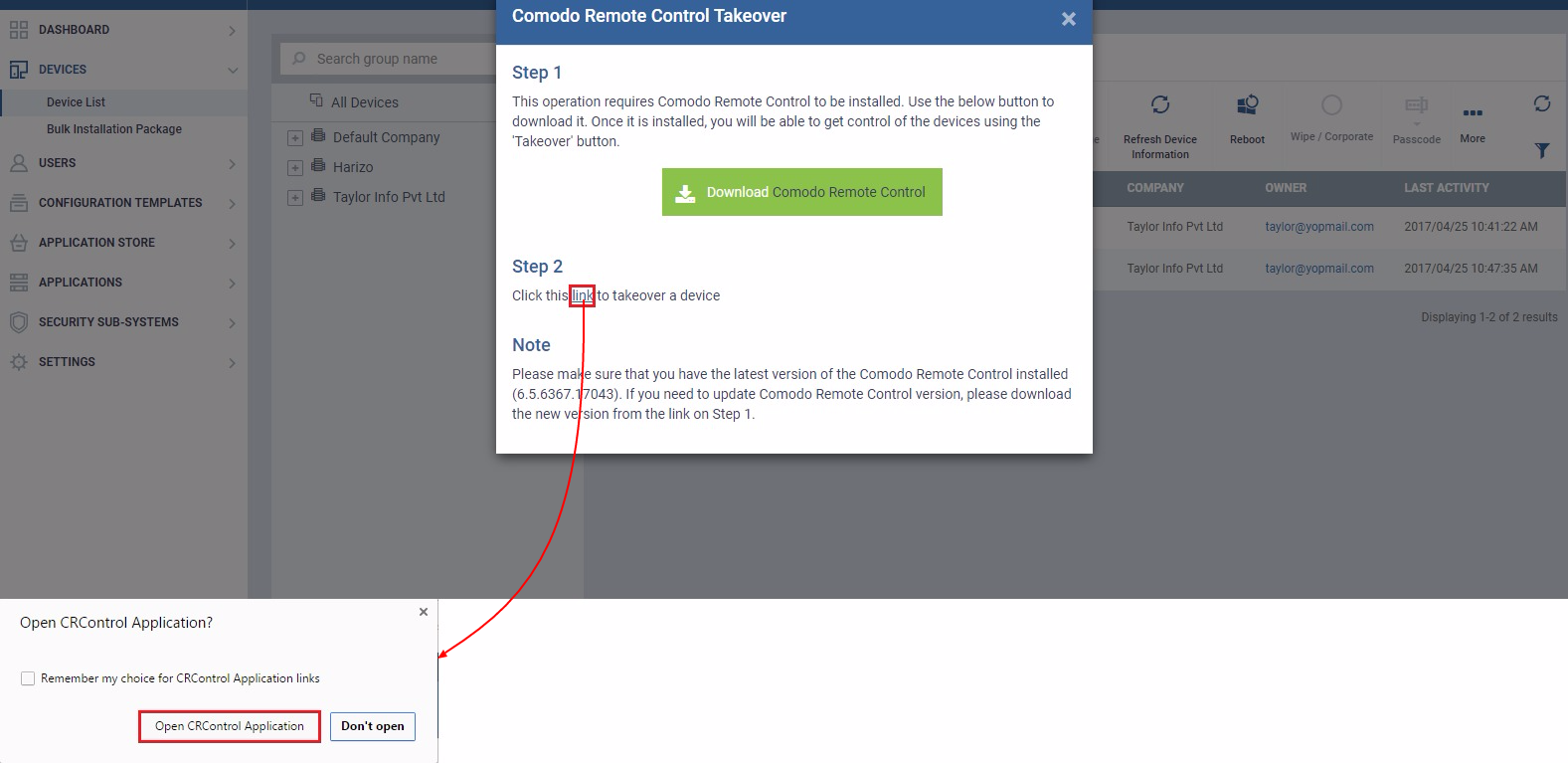
Schritt 3: Es gibt die Option „Multi-Screens“, wenn der Computer mehr als einen Monitor hat. Klicken Sie auf das Dropdown-Menü Multi-Screens, um alle erforderlichen Optionen wie folgt zu erfahren:

Zubehör:
- 1. Bildschirm wechseln – Sie können den Fokus nacheinander auf den Monitor lenken
- 2. Alle Monitore – Alle Monitore auf einem Bildschirm werden angezeigt (was auch die Standardauswahl ist)
- 3. Monitor 1 – Der erste Monitor wird auf dem Remote-Bildschirm angezeigt
- 4. Monitor 2 – Der zweite Monitor wird auf dem Remote-Bildschirm angezeigt
Hinweis: Die Option Anzahl der Monitore hängt von der Anzahl der Monitore ab, die Sie für Ihren Endpunkt eingerichtet haben.
Relevante Unterlagen
Was ist der Geräte-Manager?
Geräte-Manager für Android
KOSTENLOS TESTEN ERHALTEN SIE IHRE SOFORTIGE SICHERHEITSKORECARD KOSTENLOS
- SEO-gestützte Content- und PR-Distribution. Holen Sie sich noch heute Verstärkung.
- Platoblockkette. Web3-Metaverse-Intelligenz. Wissen verstärkt. Hier zugreifen.
- Quelle: https://blog.comodo.com/it-management/comodo-one-takeover-remote-endpoints-using-itsm/
- :Ist
- $UP
- 1
- a
- Fähigkeit
- Fähig
- LiveBuzz
- oben
- Zugang
- Zusätzliche
- Administrator
- Administratoren
- Nach der
- Makler
- Agenten
- Aufmerksam
- Alle
- Zulassen
- erlaubt
- bereits
- und
- Anwendung
- Annäherung
- AS
- At
- Im Prinzip so, wie Sie es von Google Maps kennen.
- verfügbar
- BE
- beginnen
- unten
- zwischen
- Blog
- Taste im nun erscheinenden Bestätigungsfenster nun wieder los.
- by
- CAN
- Kann bekommen
- CCV
- Übernehmen
- Wahl
- Auswählen
- Auswahl
- klicken Sie auf
- Auftraggeber
- COM
- Kombination
- Computer
- Sie
- Verbindung
- enthält
- Smartgeräte App
- CRC
- Strom
- Standard
- hängt
- erwünscht
- Desktop
- Detail
- Details
- Gerät
- Geräte
- Dialog
- Direkt
- Display
- Anzeige
- Nicht
- herunterladen
- im
- jeder
- effizient
- ermöglichen
- Endpunkt
- gewährleisten
- Festlegung
- Event
- Erweiterungen
- Merkmal
- Vorname
- erstes Mal
- passen
- Setzen Sie mit Achtsamkeit
- konzentriert
- folgen
- Folgende
- Aussichten für
- Frei
- für
- Funktion
- bekommen
- gegeben
- Go
- Haben
- Höhe
- Hilfe
- Verbergen
- http
- HTTPS
- i
- ICON
- in
- informieren
- installieren
- installiert
- sofortig
- interagieren
- Schnittstelle
- Probleme
- IT
- jpg
- Wissen
- neueste
- starten
- Gefällt mir
- LINK
- Liste
- Maschine
- Wartung
- verwalten
- verwaltet
- Management
- Manager
- max-width
- MENÜ
- Überwachen
- Monitore
- mehr
- mehrere
- Need
- Bedürfnisse
- Neu
- Benachrichtigung
- Anzahl
- of
- Alt
- on
- EINEM
- XNUMXh geöffnet
- Option
- Optionen
- Andernfalls
- Seite
- besondere
- Party
- Passwörter
- Ausführen
- Erlaubnis
- PHP
- Plato
- Datenintelligenz von Plato
- PlatoData
- Pop
- Portal
- bevorzugen
- bevorzugt
- bevorzugt
- Gegenwart
- vorgeführt
- verhindern
- Prozessdefinierung
- Profil
- Qualität
- Fragen
- entfernt
- Fernzugriff
- falls angefordert
- Scorecard
- Bildschirm
- Bildschirme
- Zweite
- Abschnitt
- Sicherheitdienst
- Auswahl
- Auswahl
- Sitzung
- kompensieren
- Einstellungen
- sollte
- gezeigt
- gleichzeitig
- langsam
- So
- Software
- LÖSEN
- angegeben
- Schritt
- Immer noch
- Stoppen
- Folge
- geeignet
- Schalter
- System
- Nehmen
- Übernahme
- Einnahme
- Target
- Aufgabe
- und Aufgaben
- zur Verbesserung der Gesundheitsgerechtigkeit
- Das
- Sie
- Dritte
- Zeit
- zu
- Werkzeuge
- Turned
- -
- Mitglied
- Nutzer
- Nutzen
- Version
- Anzeigen
- ob
- welche
- WHO
- Breite
- werden wir
- Fenster
- mit
- Arbeitsplatz
- würde
- Du
- Ihr
- Zephyrnet